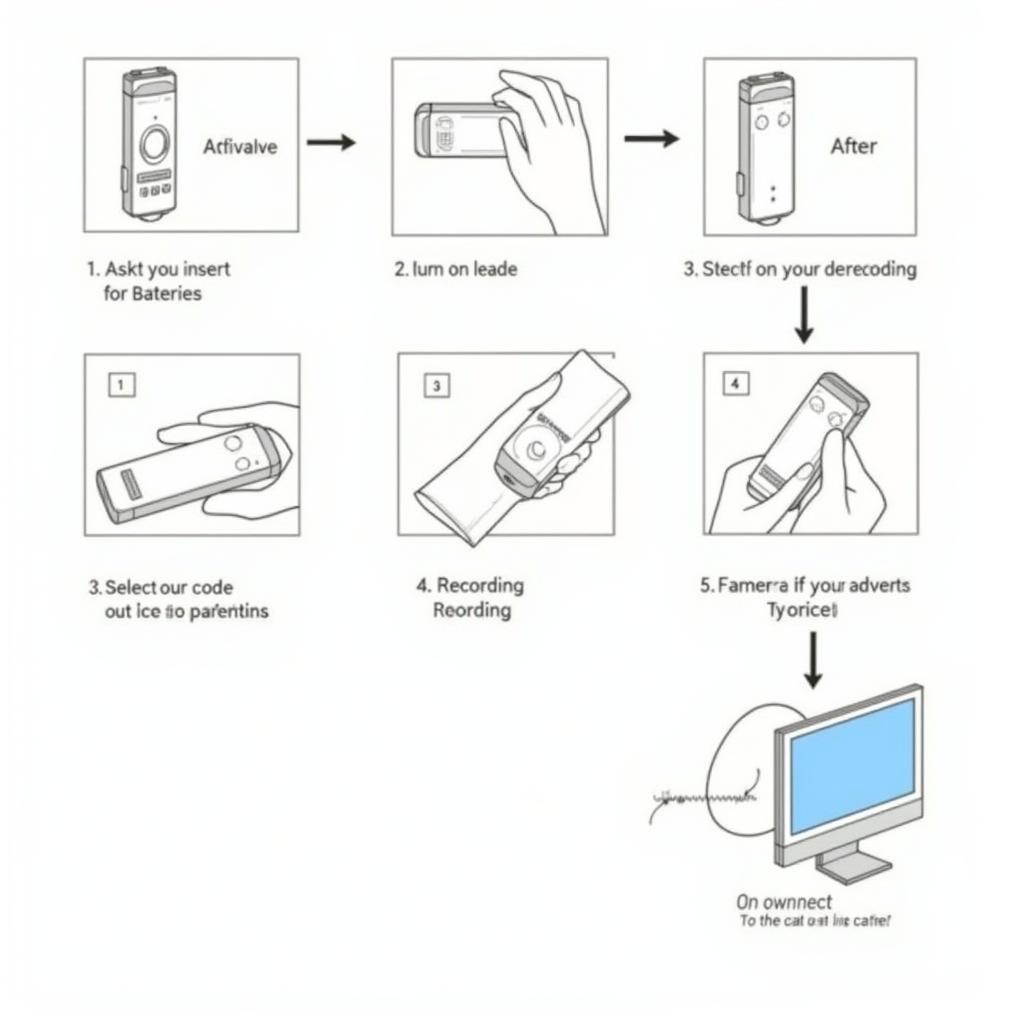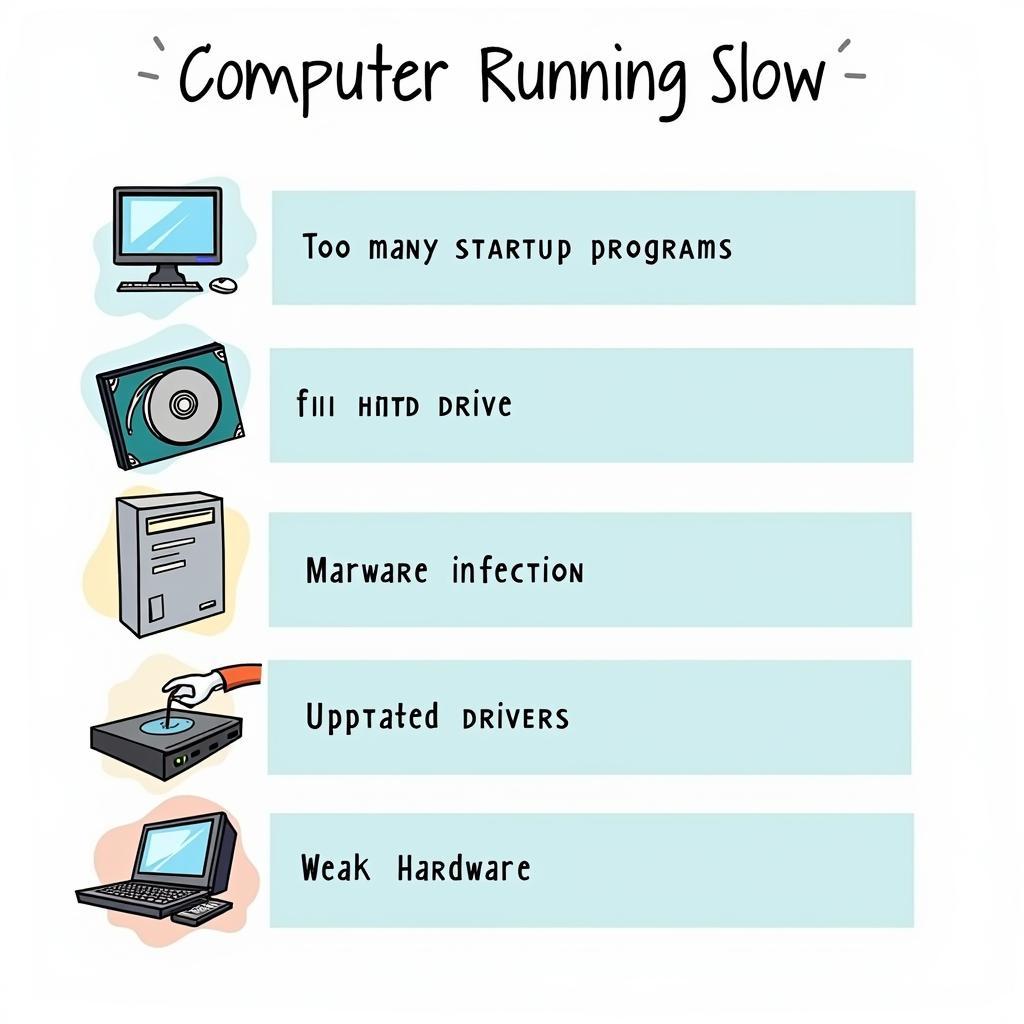Bạn đang gặp khó khăn khi gõ tiếng Việt với kiểu gõ VNI trên máy tính? Đừng lo lắng, bài viết này sẽ hướng dẫn bạn cách chỉnh kiểu gõ VNI một cách chi tiết và dễ hiểu nhất.
Kiểu Gõ VNI Là Gì?
Trước khi đi vào hướng dẫn chi tiết, chúng ta hãy cùng tìm hiểu về kiểu gõ VNI. VNI là một bộ mã tiếng Việt phổ biến, được phát triển bởi công ty VNI Corporation vào những năm 1980. Kiểu gõ này sử dụng các phím số để biểu thị dấu thanh tiếng Việt, ví dụ như 1 cho dấu sắc (´), 2 cho dấu huyền (`), 3 cho dấu hỏi (?), 4 cho dấu ngã (~), 5 cho dấu nặng (.).
Hướng Dẫn Chi Tiết Cách Chỉnh Kiểu Gõ VNI Trên Máy Tính
Dưới đây là hướng dẫn chi tiết Cách Chỉnh Kiểu Gõ Vni Trên Máy Tính với hệ điều hành Windows:
Bước 1: Mở Cài Đặt Ngôn Ngữ
- Nhấn tổ hợp phím Windows + I để mở Cài đặt.
- Chọn Time & Language (Thời gian & Ngôn ngữ).
- Trong mục Language (Ngôn ngữ), chọn Language & region (Ngôn ngữ & khu vực).
Bước 2: Thêm Ngôn Ngữ Tiếng Việt
- Nhấn vào nút Add a language (Thêm ngôn ngữ).
- Trong danh sách ngôn ngữ hiện ra, chọn Vietnamese (Vietnam) (Tiếng Việt (Việt Nam)).
- Nhấn Next (Tiếp theo).
- Tích chọn vào ô Set as my Windows display language (Đặt làm ngôn ngữ hiển thị Windows) nếu bạn muốn sử dụng tiếng Việt làm ngôn ngữ hiển thị chính.
- Nhấn Install (Cài đặt) để hoàn tất.
 Adjusting VNI typing on computer
Adjusting VNI typing on computer
Bước 3: Chọn Kiểu Gõ VNI
- Sau khi cài đặt ngôn ngữ tiếng Việt, bạn sẽ thấy biểu tượng ngôn ngữ (thường là ENG hoặc VIE) trên thanh taskbar.
- Nhấn vào biểu tượng ngôn ngữ và chọn Vietnamese (Vietnam) – VNI.
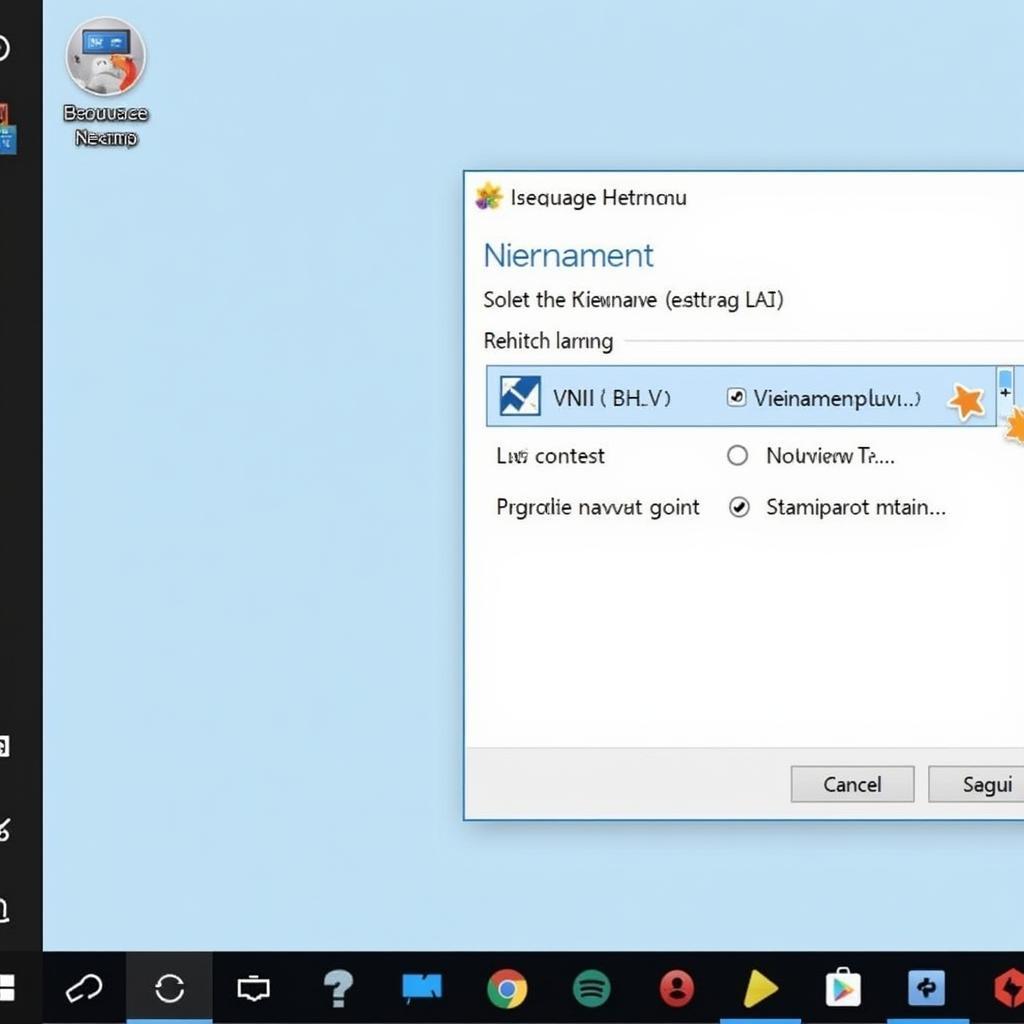 Selecting VNI typing
Selecting VNI typing
Bây giờ bạn đã có thể gõ tiếng Việt với kiểu gõ VNI trên máy tính của mình.
Một Số Lỗi Thường Gặp Và Cách Khắc Phục
Trong quá trình sử dụng, bạn có thể gặp một số lỗi phổ biến khi gõ tiếng Việt với kiểu gõ VNI. Dưới đây là một số lỗi thường gặp và cách khắc phục:
- Lỗi font chữ: Kiểu gõ VNI yêu cầu phải sử dụng font chữ Unicode để hiển thị chính xác. Nếu bạn thấy các ký tự lạ thay vì chữ tiếng Việt, hãy thử đổi sang font chữ Unicode như Times New Roman, Arial, Tahoma,…
- Lỗi gõ sai dấu: Kiểu gõ VNI có thể gây khó khăn cho người mới bắt đầu. Hãy kiên nhẫn luyện tập và làm quen với cách gõ dấu của kiểu gõ này.
- Lỗi xung đột phần mềm: Một số phần mềm có thể gây xung đột với kiểu gõ VNI. Hãy thử tắt các phần mềm chạy ngầm hoặc khởi động lại máy tính để khắc phục.
Kết Luận
Trên đây là hướng dẫn chi tiết cách chỉnh kiểu gõ VNI trên máy tính. Hy vọng bài viết này đã cung cấp cho bạn những thông tin hữu ích.
Câu Hỏi Thường Gặp
1. Tôi có thể sử dụng kiểu gõ VNI trên điện thoại không?
Hiện nay, hầu hết các điện thoại thông minh đều sử dụng kiểu gõ Telex hoặc các kiểu gõ khác. Tuy nhiên, bạn có thể cài đặt thêm ứng dụng bàn phím hỗ trợ kiểu gõ VNI.
2. Kiểu gõ VNI có khó sử dụng không?
Kiểu gõ VNI có thể gây khó khăn cho người mới bắt đầu. Tuy nhiên, chỉ cần luyện tập thường xuyên, bạn sẽ nhanh chóng làm quen với kiểu gõ này.
3. Tôi nên sử dụng kiểu gõ VNI hay Telex?
Việc lựa chọn kiểu gõ nào là tùy thuộc vào thói quen và sở thích của bạn. Cả hai kiểu gõ VNI và Telex đều có ưu điểm và nhược điểm riêng.
4. Làm cách nào để chuyển đổi giữa kiểu gõ VNI và Telex?
Bạn có thể dễ dàng chuyển đổi giữa các kiểu gõ bằng cách nhấn vào biểu tượng ngôn ngữ trên thanh taskbar và chọn kiểu gõ mong muốn.
5. Tôi có cần phải cài đặt thêm phần mềm nào để sử dụng kiểu gõ VNI không?
Hệ điều hành Windows đã tích hợp sẵn kiểu gõ VNI, vì vậy bạn không cần phải cài đặt thêm phần mềm nào khác.
Bạn cần hỗ trợ?
Liên hệ ngay với chúng tôi:
- Số Điện Thoại: 0373298888
- Email: [email protected]
- Địa chỉ: 86 Cầu Giấy, Hà Nội.
Đội ngũ hỗ trợ khách hàng của chúng tôi luôn sẵn sàng phục vụ bạn 24/7!